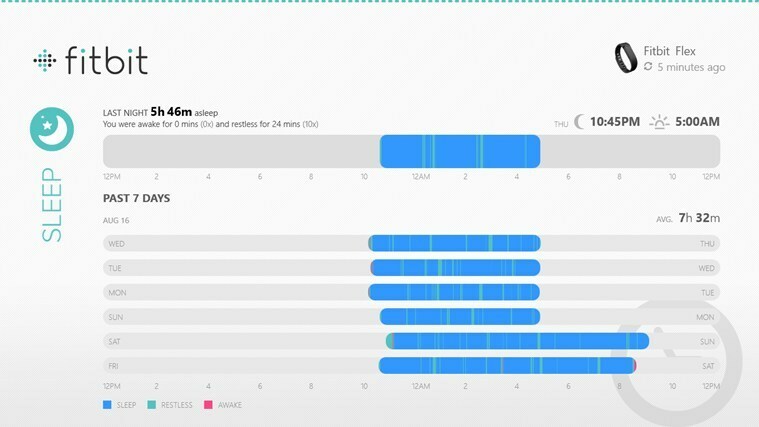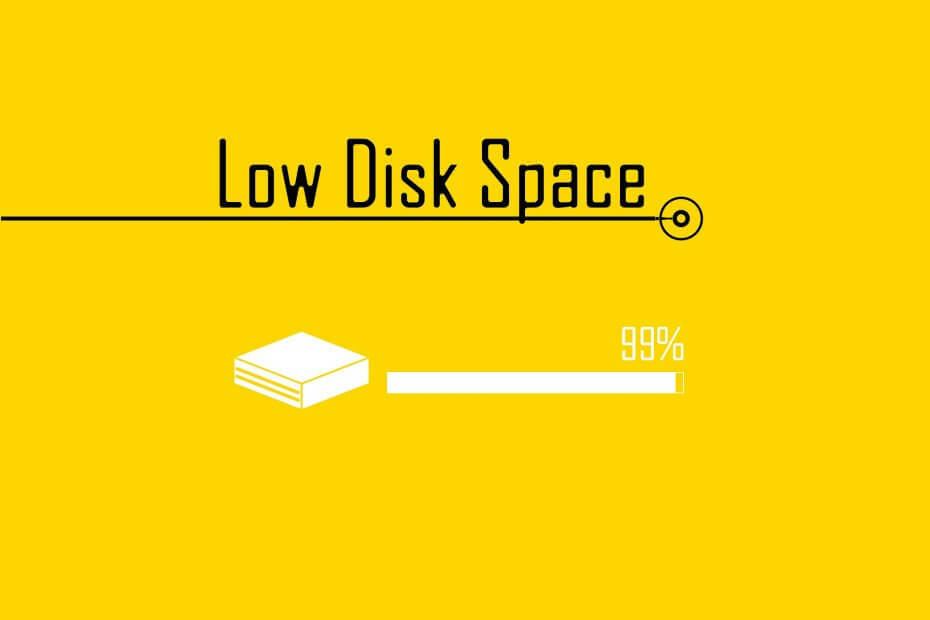
Diese Software hält Ihre Treiber am Laufen und schützt Sie so vor gängigen Computerfehlern und Hardwarefehlern. Überprüfen Sie jetzt alle Ihre Treiber in 3 einfachen Schritten:
- DriverFix herunterladen (verifizierte Download-Datei).
- Klicken Scan starten um alle problematischen Treiber zu finden.
- Klicken Treiber aktualisieren um neue Versionen zu erhalten und Systemstörungen zu vermeiden.
- DriverFix wurde heruntergeladen von 0 Leser in diesem Monat.
Jetzt, wo die Windows 10. April 2018-Update Rollout ist, haben einige aktualisierte Benutzer möglicherweise festgestellt, dass sie etwa 29 Gigabyte weniger Festplattenspeicher haben, als dies zuvor der Fall war. Das liegt daran, dass der bisherige Windows 10-Installationsordner nach einem großen Update noch einige Wochen erhalten bleibt. Folglich haben Sie weniger Speicherplatz, bis dieser Ordner 10 Tage nach dem Update automatisch gelöscht wird. Wer nicht anderthalb Wochen warten kann, kann so mindestens 10 GB HDD-Speicherplatz freigeben.
30 GB Speicherplatz freigeben
1. Geben Sie Speicherplatz mit der Datenträgerbereinigung frei
Sie benötigen kein Dienstprogramm von Drittanbietern, um nach dem Windows-Update vom 10. April 2018 viel Festplattenspeicherplatz freizugeben. Windows 10 Dienstprogramm zur Datenträgerbereinigung wird gut gehen. Sie können die vorherigen Installationsdateien mit der Datenträgerbereinigung wie folgt löschen.
- Klicken Sie zunächst in der Taskleiste auf die Schaltfläche Cortana.
- Geben Sie das Stichwort „Datenträgerbereinigung“ ein und wählen Sie Datenträgerbereinigung, um das direkt darunter angezeigte Fenster zu öffnen.

- Wählen Sie C: im Dropdown-Menü der Laufwerksauswahl und drücken Sie die OK Taste.
- Drücken Sie dann die Systemdateien bereinigen, um das Fenster Laufwerksauswahl wieder zu öffnen.
- Wählen Sie im Dropdown-Menü Ihr Laufwerk C: aus. Das Dienstprogramm zur Datenträgerbereinigung scannt die Festplatte erneut und dann wird das folgende Fenster geöffnet.
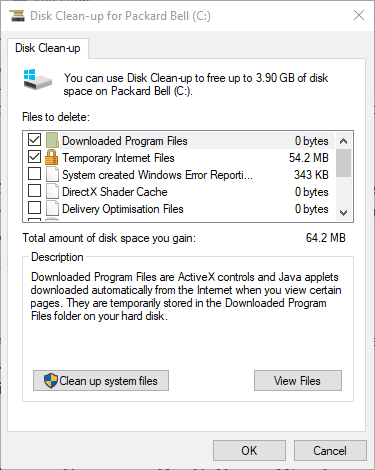
- Jetzt können Sie a auswählen Vorherige Windows-Installation Kontrollkästchen in diesem Fenster. Wähle aus Vorherige Windows-Installation Kontrollkästchen und drücken Sie die OK Taste.
- Dann klick Dateien löschen weiter zu bestätigen.
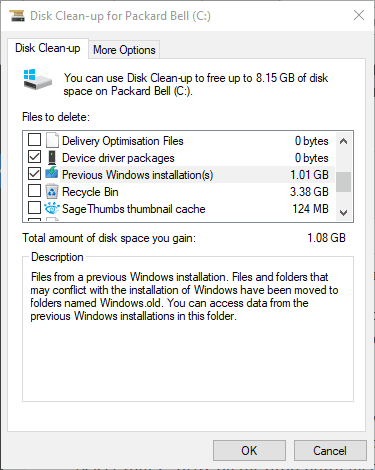
- VERBUNDEN: „Jetzt Speicherplatz freigeben“ bereinigt Windows 10 Junk-Dateien in weniger als 2 Minuten
2. Geben Sie Speicherplatz über das Einstellungsfenster frei
Das neueste Windows 10 enthält auch ein neues Speicherplatz freigeben Werkzeug in der Einstellungen-App. So können Sie mit der Einstellungen-App auch die vorherige Windows-Installation löschen. Beachten Sie jedoch, dass Sie Windows 10 nach dem Löschen der vorherigen Installationsdateien nicht auf den vorherigen Build wiederherstellen können. So können Sie über Einstellungen etwas Festplattenspeicher freigeben.
- Öffnen Sie zunächst die Cortana-App.
- Geben Sie das Stichwort „Speicher“ in das Suchfeld von Cortana ein und klicken Sie auf Speicher, um das direkt darunter angezeigte Fenster zu öffnen.
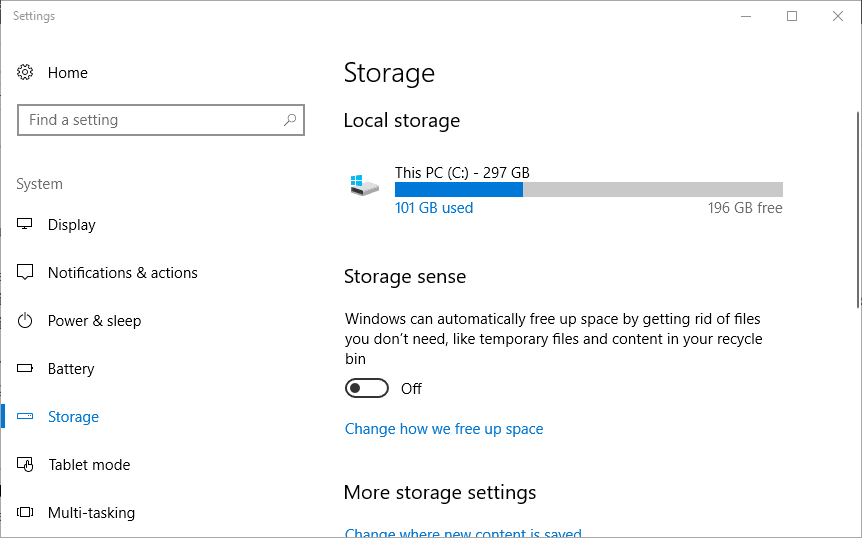
- Dann klick Jetzt Speicherplatz freigeben, um eine Liste mit Elementen zu öffnen, die Sie löschen können.
- Wähle aus Vorherige Windows-Installation Kontrollkästchen.
- Drücken Sie die Dateien entfernen Schaltfläche, um die Dateien zu löschen.
3. Geben Sie Festplattenspeicher mit CCleaner frei
Natürlich müssen Sie die vorherige Windows-Installation nicht löschen, um nach dem Update vom April 2018 etwas Festplattenspeicher freizugeben. Wenn Sie nach dem Update nur ein paar Gigabyte auf einer vollen Festplatte freigeben müssen, sehen Sie sich die Freeware CCleaner-Dienstprogramm. CCleaner ist ein umfangreicherer HDD-Reiniger als das Tool zur Datenträgerbereinigung. So können Sie mit CCleaner etwas Festplattenspeicher freigeben.
- Klicken Herunterladen auf diese Seite um das CCleaner-Installationsprogramm zu speichern.
- Fügen Sie CCleaner mit dem Setup-Assistenten der Software zu Windows 10 hinzu und öffnen Sie dann das Fenster unten.
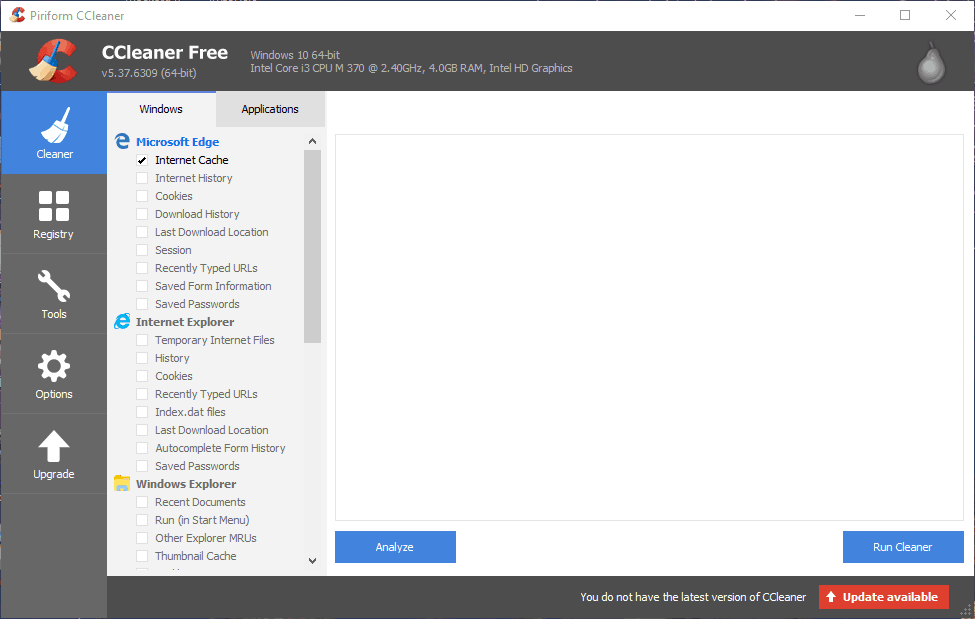
- Das Cleaner-Dienstprogramm von CCleaner enthält Registerkarten für Windows und Anwendungen. Wählen Sie auf der Temporäre Dateien, Papierkorb leeren und Edge-Internet-Cache Kontrollkästchen auf der Registerkarte Windows.
- Wählen Sie dann die Registerkarte Anwendungen aus, die im folgenden Schnappschuss angezeigt wird.
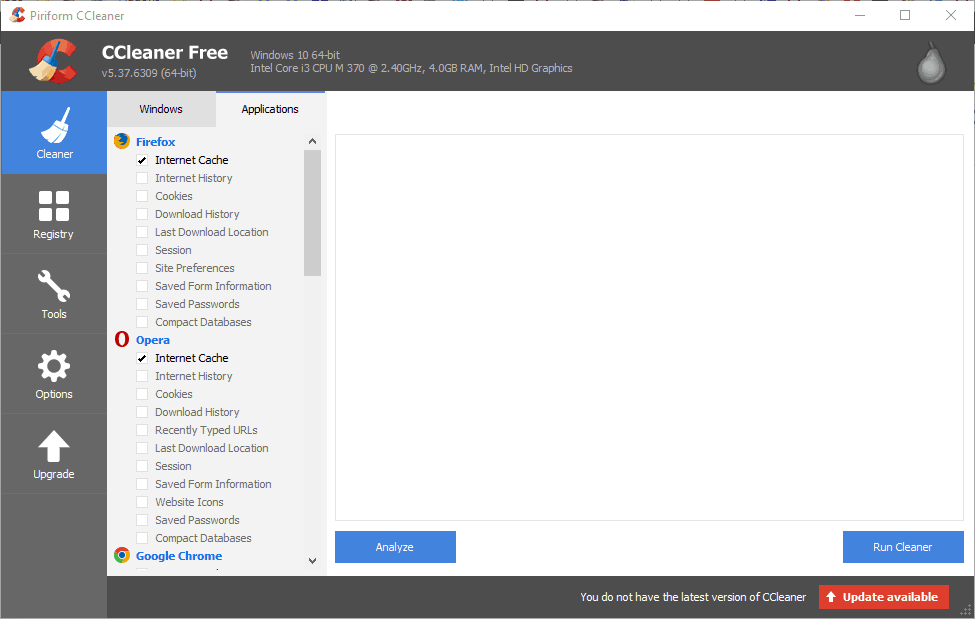
- Wähle aus Internet-Cache Kontrollkästchen für alle Browser im Anwendungsfenster.
- Darüber hinaus können Sie auch die unter Anwendungen aufgelisteten Kontrollkästchen für Software von Drittanbietern aktivieren, um mehr Speicherplatz freizugeben.
- Drücken Sie dann die Analysieren Klicken Sie auf die Schaltfläche, um zu sehen, wie viel Speicherplatz CCleaner für Sie freigibt, wie im Schnappschuss direkt darunter. Es wird wahrscheinlich einiges an Speicherplatz freigeben, aber Sie können jederzeit mehr Cleaner-Kontrollkästchen aktivieren, um mehr Festplattenplatz zurückzugewinnen.
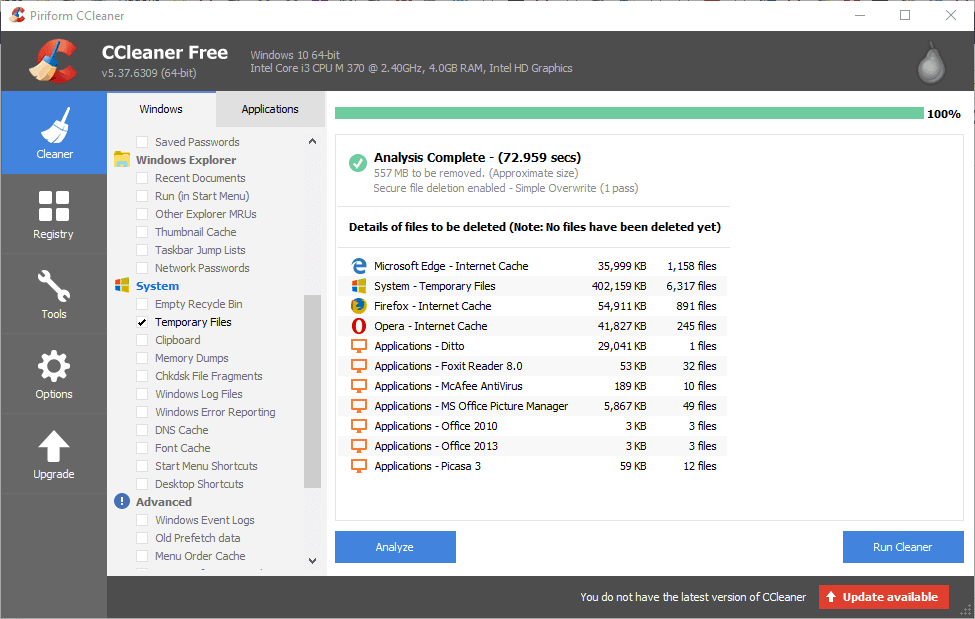
- Drücke den Laufreiniger Taste.
- Wenn Sie noch Speicherplatz auf der Festplatte freigeben müssen, klicken Sie auf Werkzeuge > In CCleaner deinstallieren um das Deinstallationsprogramm unten zu öffnen.
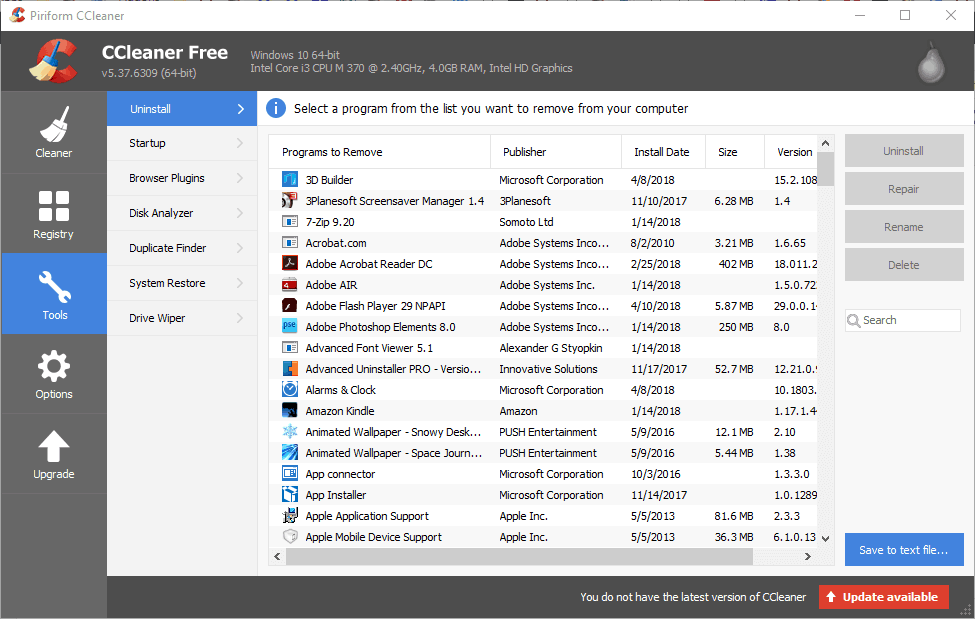
- Dann achten Sie auf überflüssige Programme, die Sie wirklich nicht brauchen. Drücken Sie die Deinstallieren um die ausgewählte Software zu entfernen.
Es gibt auch andere Möglichkeiten, wie Sie Festplattenspeicher freigeben können, nachdem die April 2018 Update. Das Löschen doppelter Dateien, das Speichern von HDD-Ordnern im Cloud-Speicher (oder externen Speicher) und das Konvertieren von Bild- und Videodateien in komprimiertere Formate können ebenfalls Festplattenspeicher sparen. Auschecken Dieser Artikel für weitere Tipps, die etwas Festplattenspeicher freigeben.
VERWANDTE GESCHICHTEN ZUM ANSEHEN:
- So geben Sie Speicherplatz mit der automatischen Reinigung des Papierkorbs in Windows 10 frei
- Wie installiere ich Windows 10 nach dem kostenlosen Upgrade sauber?
- PatchCleaner hilft Ihnen, Speicherplatz freizugeben und unerwünschte Dateien loszuwerden
![Bester HP Server für Domänencontroller [Leitfaden 2021]](/f/d8b16893f57f1355a4b04474d38e455f.jpg?width=300&height=460)